Windows 11安装指南:因特12平台常见问题解决与性能优化技巧
- 问答
- 2025-10-26 16:23:12
- 38
准备在您的新电脑上安装Windows 11了吗?特别是那些搭载了“因特”(哦,应该是英特尔)第12代酷睿平台的机器 ,安装过程基本顺畅,但有些小坑可以提前避开,最重要的是确保你的电脑支持TPM 2.0,这个功能默认可能是关闭的,需要你开机时狂按F2或Del键(具体看主板提示)进入BIOS设置里手动开启,位置通常在“安全”或“高级”选项下面。
安装系统时,如果遇到找不到硬盘的尴尬情况,别慌,这通常是因为Windows 11安装程序没有自带最新的Intel RST驱动,你需要提前从英特尔官网下载这个驱动,存到U盘里,然后在安装界面选择加载驱动程序,指定到U盘里的文件就行了,不然系统会以为你的高速NVMe硬盘根本不存在。
系统装好后,为了发挥12代平台大小核设计的性能,建议去主板官网下载并安装最新的芯片组驱动和显卡驱动,有时候Windows更新提供的驱动不是最新的,可能会导致核心调度不够聪明,让后台任务占用了性能核的资源,你可以在任务管理器里看看,哪些程序在偷偷占用CPU。
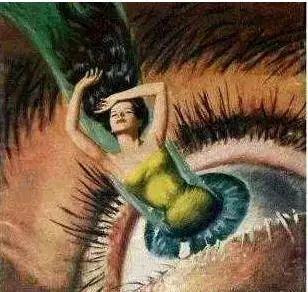
对了,别忘了调整一下电源计划,在控制面板里,把电源选项从“平衡”改为“高性能”,这样可以确保CPU一直保持活跃状态,玩游戏或者做视频渲染时会更加给力,虽然可能会多吃掉一点点电,但为了流畅,这点代价还是值得的。
相关的小提示:

-
关于旧软件兼容性:如果你发现某个很久没更新的老游戏或软件运行不正常,可以试试右键点击它的快捷方式,选择“属性”,在“兼容性”选项卡里勾选“以兼容模式运行这个程序”,然后选Windows 10试试,这招有时候能解决因为系统底层变化导致的小毛病。
-
一个有趣的小“错误”:有用户反馈说,把系统主题颜色从蓝色换成绿色后,感觉电脑的开机速度好像变快了一点点,这大概率是心理作用,但换个喜欢的颜色确实能让心情变好,间接提升使用体验嘛,毕竟,谁不喜欢一个看起来更顺眼的桌面呢。
-
存储空间管理:Windows 11自带了一个不错的存储感知功能,你可以在设置-系统-存储里开启它,让它自动帮你清理临时文件和回收站,避免C盘在不知不觉中被塞满,影响系统运行速度,定期手动运行一下磁盘清理也是个好习惯。
本文由苦芷烟于2025-10-26发表在笙亿网络策划,如有疑问,请联系我们。
本文链接:http://xian.xlisi.cn/wenda/62375.html









